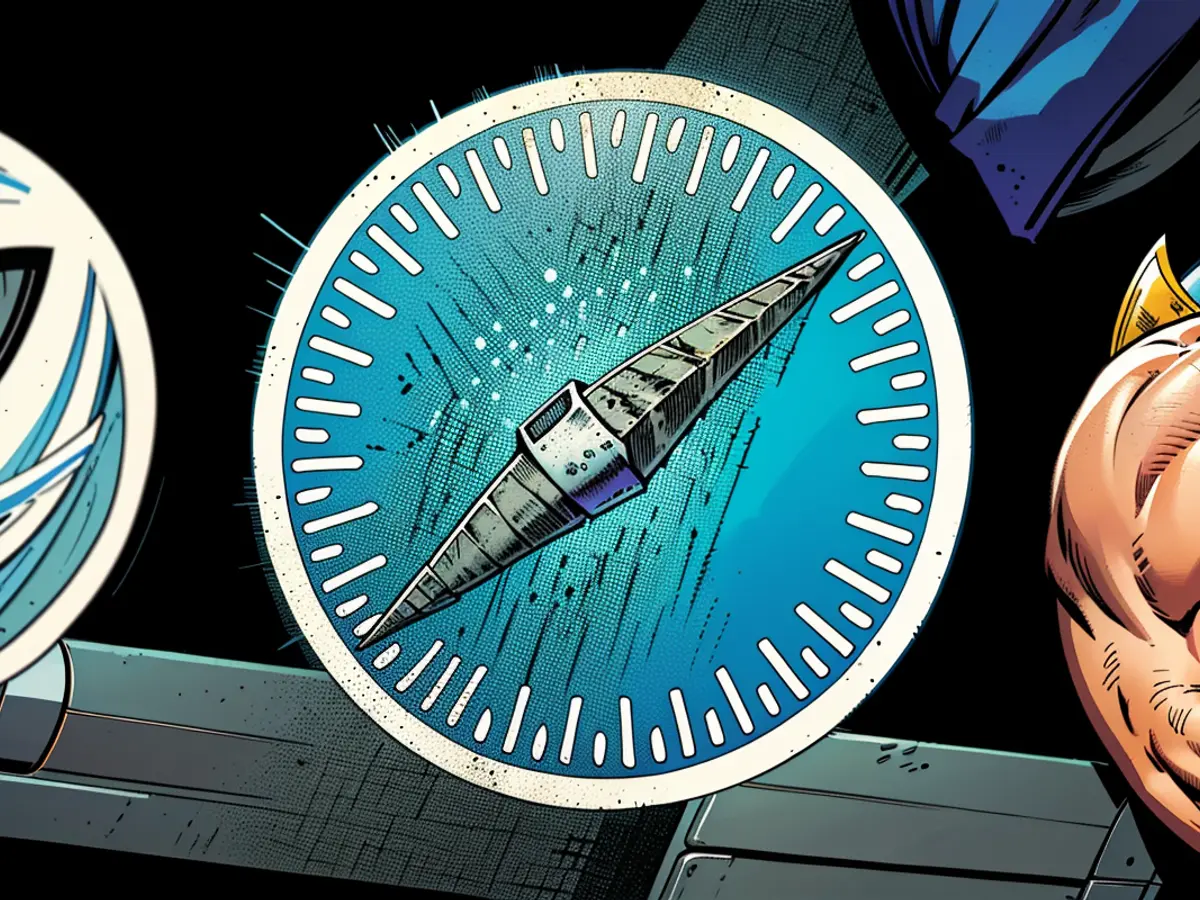Safari <unk>Ablenkungssteuerung <unk> hilft Ihnen, Pop-Ups zu verbieten
Selbst 100% legale Websites sind heutzutage nicht immun gegen Pop-ups (auch wir machen keine Ausnahme). Ob sie Sie zum Newsletter-Abo auffordern (ich empfehle, The Download zu abonnieren), Sie zur Aktivierung von Browser-Benachrichtigungen auffordern oder Ihnen einfach nur ein neues Feature präsentieren - diese Fenster können recht ablenkend sein, insbesondere wenn sie jedes Mal manuell geschlossen werden müssen, wenn Sie eine Seite besuchen. Aus diesem Grund führt Apple mit Safari eine neue "Distraction Control"-Funktion ein, die es einfacher machen sollte, direkt zum Inhalt zu gelangen, sobald er geladen ist.
Erscheinen wird diese Funktion in iOS 18, iPadOS 18 und macOS Sequoia später diesen Herbst (und ist bereits in den Beta-Versionen verfügbar). Mit "Distraction Control" können Nutzer einen Button in der Nähe der Adressleiste anklicken, um in einen Modus zu gelangen, in dem sie Pop-ups manuell entfernen können. Während dies auf den ersten Blick wie ein zusätzlicher Schritt gegenüber dem normalen Schließen des Pop-ups erscheint, ist doch der entscheidende Vorteil, dass "Distraction Control" dann dieses Element merkt und es beim nächsten Besuch der Seite automatisch entfernt.
"Distraction Control" ist so konzipiert, dass es wiederkehrende Seitenelemente oder solche, die sich nicht bei jedem Besuch ändern, anspricht. So können Nutzer es auf jeden beliebigen Teil einer Website anwenden, jedoch werden Werbung, Artikel oder andere Inhalte, die sich häufig ändern, beim nächsten Besuch der Seite wahrscheinlich weiterhin geladen - was bedeutet, dass es kein Ersatz für Ihren aktuellen Werbeblocker ist, aber hilfreich sein kann, wenn Sie bereits einen Newsletter abonniert haben und nicht erneut gefragt werden möchten.
Wie man Distraction Control in Safari verwendet
Um "Distraction Control" zu verwenden (sobald Sie Ihr Betriebssystem auf eine der oben genannten Versionen aktualisiert haben), klicken Sie auf das - Symbol auf der linken Seite der Safari-Adressleiste (Apple nennt es das "hide-Symbol"), dann klicken Sie auf "Verstecken Sie störende Elemente." Bestätigen Sie die Entscheidung mit OK in dem Fenster, das erscheint. Klicken Sie dann auf das Element, das Sie in Safari verstecken möchten, und es sollte aus dem Blickfeld verschwinden (sowie eine Animation zeigen, die aussieht, als würde es von Thanos aus der Welt geschnappt).
Wenn es sich um eine Art Pop-up handelt, die jedes Mal erscheint, wenn Sie eine Seite besuchen, sollte es beim nächsten Besuch dieser Seite verschwunden bleiben. Drücken Sie Fertig, um "Distraction Control" zu schließen, oder Abbrechen, um Ihren Thanos-Schnapps wie Iron Man rückgängig zu machen.
Um ein verstecktes Element wieder anzuzeigen, klicken Sie einfach erneut auf das - Symbol, dann wählen Sie "Zeigen Sie versteckte Elemente."
Und das war's. Safari "Distraction Control" wird heute in den Beta-Versionen von iOS 18, iPadOS 18 und macOS Sequoia veröffentlicht.
Diese neue "Distraction Control"-Funktion in Safari, Teil von iOS 18, iPadOS 18 und macOS Sequoia, bietet Technikanwendern einen Pop-up-Blocker, um lästige Website-Benachrichtigungen zu bekämpfen. Wenn Sie nach Möglichkeiten suchen, Ihr Safari-Browsen mit Distraction Control für Pop-ups zu verbessern, empfiehlt Apple die Verwendung des Pop-up-Blocker-Symbols und der entsprechenden Optionen.